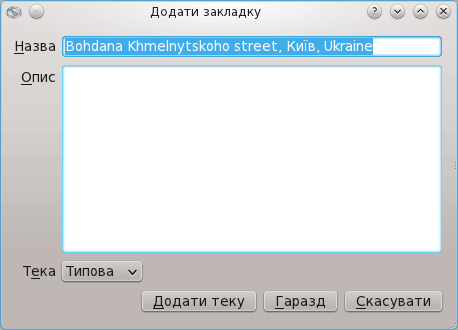Marble/Bookmarks/uk: Difference between revisions
Created page with "Заклади можна додати у два способи. Використання обох цих способів призводить до відкриття діало..." |
Created page with "File:bookmark_menu_uk.png" |
||
| (25 intermediate revisions by the same user not shown) | |||
| Line 5: | Line 5: | ||
== Вступ == | == Вступ == | ||
У цьому розділі ми обговоримо створення закладок та керування закладками у '''Marble'''. Закладки використовуються для пришвидшення переходу до певних місць на карті. Вперше закладки з’явилися у версії '''Marble''' 1.0, де з ними можна було виконувати основні дії. Розширення переліку дій заплановано на майбутні випуски програми. | |||
== | == Додавання закладок == | ||
Заклади можна додати у два способи. Використання обох цих способів призводить до відкриття діалогового вікна, призначеного для зміни назви та опису закладки. | Заклади можна додати у два способи. Використання обох цих способів призводить до відкриття діалогового вікна, призначеного для зміни назви та опису закладки. | ||
[[File: | [[File:bookmark_addbookmark_uk.png]] | ||
Якщо встановлено з’єднання з інтернетом, програма автоматично запропонує типову назву закладки. Якщо ж з’єднання не встановлено, типовою назвою будуть геодезичні координати центра ділянки карти. Після додавання закладки ви зможете користуватися відповідним пунктом меню <menuchoice>Закладки</menuchoice>. | |||
[[File: | [[File:bookmark_menulist_uk.png]] | ||
Відкрити на карті ділянку з центром у точці, на яку вказує закладка, можна простим натисканням відповідного пункту меню. | |||
=== | === Меню === | ||
Якщо ви скористаєтеся пунктом меню <menuchoice>Закладки -> Додати закладку</menuchoice> у згаданому вище діалоговому вікні для точки закладки буде використано позицію центра поточної ділянки карти. | |||
=== | === Контекстне меню === | ||
Додати певне місце до списку закладок можна наведенням вказівника миші на відповідну точку карти з наступним клацанням правою кнопкою миші і вибором пункту <menuchoice>Додати закладку</menuchoice> у контекстному меню. | |||
[[File: | [[File:bookmark_contextmenu_uk.png]] | ||
== | == Впорядкування закладок за теками == | ||
Для впорядкування закладок можна створювати теки. Зробити це можна або за допомогою натисканян кнопки <menuchoice>Додати теку</menuchoice> у діалоговому вікні '''Додавання закладки''', про яке ми згадували раніше, або за допомогою пункту <menuchoice>Закладки -> Створити теку закладок</menuchoice> основного меню програми. | |||
[[File: | [[File:bookmark_addbookmarkfolder_uk.png]] | ||
Після створення пункт теки з’явиться у списку діалогового вікна '''Додавання закладки'''. Відповідний пункт теки буде показано у меню <menuchoice>Закладки</menuchoice>. | |||
[[File: | [[File:bookmark_menulistfolders_uk.png]] | ||
== | == Вилучення закладок == | ||
Ви можете вилучити всі закладки за допомогою пункту основного меню <menuchoice>Закладки -> Вилучити всі закладки</menuchoice>. Гнучкіші способи керування закладками буде передбачено у майбутніх версіях '''Marble'''. | |||
[[File: | [[File:bookmark_menu_uk.png]] | ||
== | == Закладки на N900 == | ||
У версії '''Marble''' для N900 також передбачено підтримку закладок. Натисніть у точці на карті, для якої ви хочете створити закладку, і виберіть пункт <menuchoice>Додати закладку</menuchoice> у меню, яке буде відкрито. Інтерфейс для додавання та вибору закладок дуже подібний до інтерфейсу у версії для звичайних комп’ютерів. | |||
[[File:bookmark_maemoaddbookmark.png|center]] | [[File:bookmark_maemoaddbookmark.png|center]] | ||
Спосіб доступу до закладок відрізняється від способу у версії для звичайних комп’ютерів. Замість меню програми натисніть довільну точку карти і виберіть у меню пункт <menuchoice>Перейти до...</menuchoice>. Серед інших пунктів у списку будуть і всі ваші закладки. Виберіть ту з них, яка вам потрібна. | |||
[[File:bookmark_maemochoosebookmark.png|center]] | [[File:bookmark_maemochoosebookmark.png|center]] | ||
== | == Користування закладками під час планування маршрутів == | ||
Вашими закладками можна скористатися для планування маршрутів. Замість введення назви пункту призначення натисніть кнопку поряд з полем для введення тексту (у версії для звичайних комп’ютерів — ліворуч від поля, у версії для N900 — праворуч від поля) і виберіть потрібну вам закладку. | |||
{{Prevnext|Special:myLanguage/Marble/MapThemes|Special:myLanguage/Marble/Search| | {{Prevnext|Special:myLanguage/Marble/MapThemes|Special:myLanguage/Marble/Search|Карти|Пошук}} | ||
[[Category: | [[Category:Освіта/uk]] | ||
Latest revision as of 13:58, 27 May 2011
Вступ
У цьому розділі ми обговоримо створення закладок та керування закладками у Marble. Закладки використовуються для пришвидшення переходу до певних місць на карті. Вперше закладки з’явилися у версії Marble 1.0, де з ними можна було виконувати основні дії. Розширення переліку дій заплановано на майбутні випуски програми.
Додавання закладок
Заклади можна додати у два способи. Використання обох цих способів призводить до відкриття діалогового вікна, призначеного для зміни назви та опису закладки.
Якщо встановлено з’єднання з інтернетом, програма автоматично запропонує типову назву закладки. Якщо ж з’єднання не встановлено, типовою назвою будуть геодезичні координати центра ділянки карти. Після додавання закладки ви зможете користуватися відповідним пунктом меню .
Відкрити на карті ділянку з центром у точці, на яку вказує закладка, можна простим натисканням відповідного пункту меню.
Меню
Якщо ви скористаєтеся пунктом меню у згаданому вище діалоговому вікні для точки закладки буде використано позицію центра поточної ділянки карти.
Контекстне меню
Додати певне місце до списку закладок можна наведенням вказівника миші на відповідну точку карти з наступним клацанням правою кнопкою миші і вибором пункту у контекстному меню.
Впорядкування закладок за теками
Для впорядкування закладок можна створювати теки. Зробити це можна або за допомогою натисканян кнопки у діалоговому вікні Додавання закладки, про яке ми згадували раніше, або за допомогою пункту основного меню програми.
Після створення пункт теки з’явиться у списку діалогового вікна Додавання закладки. Відповідний пункт теки буде показано у меню .
Вилучення закладок
Ви можете вилучити всі закладки за допомогою пункту основного меню . Гнучкіші способи керування закладками буде передбачено у майбутніх версіях Marble.
Закладки на N900
У версії Marble для N900 також передбачено підтримку закладок. Натисніть у точці на карті, для якої ви хочете створити закладку, і виберіть пункт у меню, яке буде відкрито. Інтерфейс для додавання та вибору закладок дуже подібний до інтерфейсу у версії для звичайних комп’ютерів.

Спосіб доступу до закладок відрізняється від способу у версії для звичайних комп’ютерів. Замість меню програми натисніть довільну точку карти і виберіть у меню пункт . Серед інших пунктів у списку будуть і всі ваші закладки. Виберіть ту з них, яка вам потрібна.

Користування закладками під час планування маршрутів
Вашими закладками можна скористатися для планування маршрутів. Замість введення назви пункту призначення натисніть кнопку поряд з полем для введення тексту (у версії для звичайних комп’ютерів — ліворуч від поля, у версії для N900 — праворуч від поля) і виберіть потрібну вам закладку.